
- •1. Загрузка входных данных.
- •1.1. Загрузка координат скважин.
- •1.2. Загрузка инклинометрии.
- •1.2. Загрузка геофизических кривых (каротажныеданные).
- •1.3. Загрузка отметок пластопересечений скважин (Отбивок)
- •1.4. Загрузка поверхностей. Выделение границы области.
- •1.5. Загрузка модели разломов
- •2.1. Настройка шаблонов Well section. Отображение нескольких каротажных кривых в одной колонке окна Well section window.
- •2.2. Особенности работы с окном well section
- •3. Работа с отметками пластопересечений (отбивками).
1.3. Загрузка отметок пластопересечений скважин (Отбивок)
Отметки пересечений пластов со скважинами - необходимая информация для построения горизонтов и поверхностей.
Для загрузки отбивок скважин, нажмите правой клавишей мыши по полю на панели Input и выберите Import file. В открывшемся диалоговом окне выберите папку D > Student_Education > Petrel > Input, тип файлов Petrel well tops (ASCII) (*,*) и файл Well_tops (рис.1.39). Нажмите Открыть.

Рис.1.39.
В открывшемся далее диалоговом окне необходимо сопоставить столбцы из загруженного текстового файла Well_tops с таблицей, загруженной в Petrel (рис.1.40).

Рис.1.40.
Как видно по рис.1.40, столбцы 1-3 характеризуют координату отметки пластопересечения скважины в декартовой системе; 4-ый столбец обозначает глубину отбивки относительно устья скважины; 5-ый столбец указывает на тип поверхности для построения поверхности (не является значимым); 6-ый столбец характеризует название отметки, в загруженном файле для каждой скважины представлено по три отбивки: BASE-MID-TOP; 7-й столбец указывает на название скважины.
Если таблицы из загруженного файла и таблицы в Petrel не совпадают, воспользуйтесь соответствующими опциями удаления и добавления столбцов (рис.1.40). Нажмите OK for all.
Выйдет предупреждение о том, что программа будет использовать загруженные ранее траектории стволов скважин (если они имеются) для позиционирования точек пластопересечений, что, несомненно, является очень удобным, т.к. при составлении файла Well_tops необходимо лишь правильно расставить отметки по оси Z (рис.1.41). Нажмите ОК.

Рис.1.41.
В последнем диалоговом окне проверьте данные и нажмите ОК for all (рис.1.42). При необходимости в поле Name можно ввести любое имя обозначения отбивок.

Рис.1.42.
Загруженные отбивки Well_tops отобразились на панели Input (рис.1.43). Во вкладке Stratigraphy загружены отбивки уровней TOP, MID и BASE, в точности соответствуя исходному текстовому файлу.
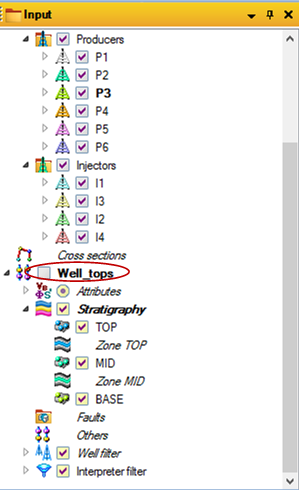
Рис.1.43.
Для того чтобы отобразить отбивки, откройте окно визуализации (Window - 3D Window), отобразите все скважины и нажмите на окошко около вкладки Well_tops на панели Input (рис.1.44).
Отбивки "отмечены" на скважинах сферами, около которых отмечена координата пластопересечения по оси Z.
"Дизайн" отбивок можно изменить по вашему желанию. Для этого кликните правой кнопкой мыши по вкладке Well_tops на панели Input и выберите Show settings. В открывшемся диалоговом окне перейдите а вкладку Style (рис.1.45). В меню Color предпочтительней выбирать Z-values, в таком случае цвет отбивок будет меняться в зависимости глубины пластопересечения. В меню Symbol можно выбрать различные геометрические формы отбивок, а в меню Size - их размер. Попробуйте самостоятельно различные варианты.
Размер шрифта надписи уровня задается в меню Font части Number annotation.
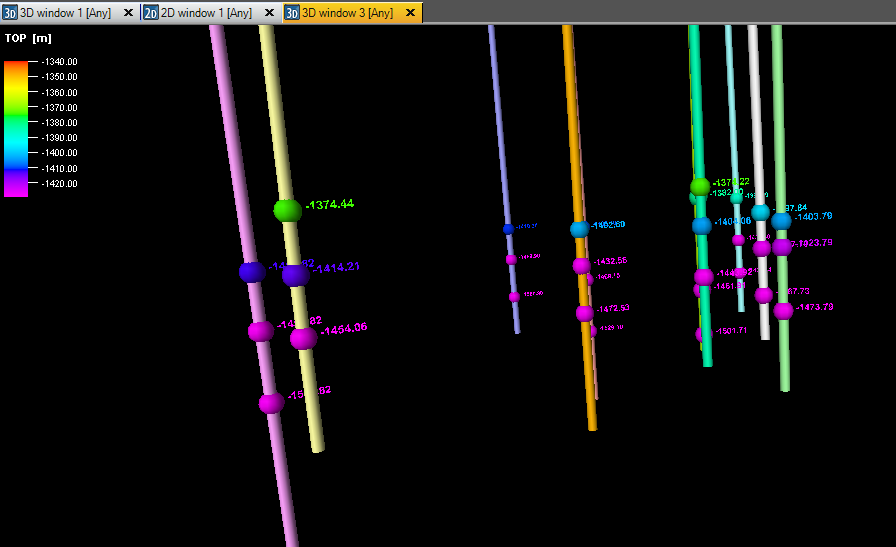
Рис.1.44.

Рис.1.45.
1.4. Загрузка поверхностей. Выделение границы области.
В данном упражнении загрузим поверхность, используя заготовленный текстовый файл. В целом, сама поверхность для построения геологической модели в данном курсе нам не будет нужна, а будет использоваться только для задания внешней границы объекта.
Для загрузки поверхности кликните правой клавишей мышки по полю на вкладке Input и выберите Import file. В открывшемся диалоговом окне выберите папку D > Student_Education > Petrel > Input, тип файлов IRAP classic grid (ASCII) (*,*) и файл Hd.dat (рис.1.46). Нажмите Открыть.

Рис.1.46.
Загруженная поверхность отобразилась на панели Input (рис.1.47). Используем ее для выделения внешней границы проекта. Для этого кликните правой клавишей мыши по поверхности Hd.dat и выберите Create surface edge (рис.1.48).

Рис.1.47.

Рис.1.48.
Сформированная граница области Edge around Hd.dat помещена на панели Input (рис.1.49). Отобразите ее в 3D window.

Рис.1.49.
